티스토리 뷰
요즘은 데스크탑PC는 물론 노트북 그리고 스마트폰과 태블릿 등 정말 많은 디바이스를 사용합니다. 집에서는 PC나 노트북으로 외부에서는 스마트폰과 태블릿으로 사진, 영화를 보고, 음악을 듣고, 문서를 작성하고 있습니다. 많은 분들이 말이죠.
이 경우 사진, 영화, 음악, 문서 파일 등을 기기간에 어떻게 공유하고 계신가요?
<삼성링크를 통해 PC에 있는 영상을 갤럭시S4로 보는 사진>
손쉽게 어디서든 PC에 있는 콘텐츠를 내 갤럭시S4 혹은 태블릿 등으로 다운받거나 스트리밍으로 감상하고 또는 반대로 갤럭시S4나 태블릿에 담긴 콘텐츠를 더 큰 화면의 PC를 통해 볼 수 있는 방법이 있습니다.
바로 삼성링크(Samsung Link)입니다.
삼성링크는 이전 올쉐어플레이(All Share Play)의 새로운 이름입니다.
삼성링크 영상보기
갤럭시S4, 갤럭시노트2, 갤럭시S3 등 스마트폰과 갤럭시노트10.1, 갤럭시탭10.1 등 태블릿 간은 물론 PC나 노트북(꼭 삼성제품이 아니어도 됩니다.)에 있는 모든 사진, 영화, 음악, 파일을 공유할 수 있습니다. 바로 이 삼성링크를 이용해서 말이죠. 심지어 방법은 무척 간단합니다.
단, 삼성링크를 이용하기 위해서는 최저사양을 만족해야 합니다.
CPU : Intel Pentium Dual Core 2.6GHz 이상
RAM : 2GB
OS : Windows XP/ Vista/ 7 / 8
(8은 데스크탑 모드만 지원하며 Windows RT는 지원하지 않습니다.)
뭐~ 최근 노트북, PC는 물론 거의 모든 제품에서 사용이 가능하다고 봐도 될 듯 합니다.
PC/노트북 삼성링크 등록하기
먼저 내 PC와 노트북에 삼성링크 사용을 위해 등록하는 방법을 소개해보겠습니다.
삼성링크 등록하기 : http://link.samsung.com/account/signOut.do
위 주소는 삼성링크에 PC나 노트북을 등록할 수 있는 페이지입니다. 등록을 위해서는 삼성계정을 필요로 합니다. 삼성 스마트폰이나 태블릿을 사용하는 분들이라면 그리고 삼성앱스를 이용하는 분들이라면 기본 삼성계정을 가지고 있으실 듯 합니다.
그 계정을 통해 로그인 할 수 있습니다.
로그인 후 ‘삼성링크(Samsung Link) 시작하기’를 선택하면 삼성링크 사용을 위한 프로그램이 설치됩니다. 설치과정은 워낙 간단하여 따로 설명하지는 않겠습니다.
설치가 완료되면 다음과 같은 아이콘이 보입니다. 그리고 이와 함께 자동으로 내 PC나 노트북이 삼성링크에 등록됩니다. 등록이 완료되면 현재 내 PC나 노트북에 있는 사진, 음악, 동영상, 파일 등이 자동으로 보입니다. 이렇게 보이는 콘텐츠는 다른 기기와 공유할 수 있습니다.
초기 공유가 가능한 콘텐츠는 C:Users 내사진/내음악/내비디오/내문서 있는 파일이 공유됩니다. 따라서 공유하고자 하는 파일을 변경하고 싶을 때는 설정 > 등록기기에서 수정 및 추가할 수 있습니다.
갤럭시S4 삼성링크 등록하기
갤럭시S4를 삼성링크에 등록하는 방법은 더더욱 쉽습니다. 갤럭시S4에 기본 프리로드된 삼성링크 앱을 실행합니다.
삼성링크 앱 실행 후 보이는 화면에서 마찬가지로 시작하기를 눌러주면 됩니다. 그럼 바로 삼성링크에 나의 갤럭시S4가 등록됩니다. 다른 디바이스 역시 마찬가지 입니다. 갤럭시노트2와 갤럭시노트10.1 역시 삼성링크 앱을 실행 시작하기를 누르면 손 쉽게 등록이 완료됩니다.
등록이 완료된 후 화면을 좌우로 이동하면 나의 최신 콘텐츠와 기기&스토리지 2가지 화면으로 전환됩니다.
나의 최신 콘텐츠는 갤럭시S4에 담긴 콘텐츠를 의미하며 갤럭시S4에 담긴 사진, 영상, 음악, 문서 등의 파일이 한눈에 보입니다. 다만 불편한 점이 파일마다 구분되는 것이 아니라 타일 형식(미리보기)으로 한 화면에 모두 보여주어 파일이 많을 경우 불편합니다. 물론 우측 상단에 검색탭을 통해 원하는 파일을 빠르게 찾을 수 있긴 하지만 별도 설정을 통해 원하는 폴더만 볼 수 있도록 구성하는 것도 좋을 듯 합니다.
기기&스토리지는 삼성링크에 등록이 가능한 클라우드와 등록된 다른 디바이스를 확인할 수 있습니다. 현재 삼성링크에는 네이버 N드라이브와 드랍박스(Dropbox) 그리고 슈가싱크(SugarSync)를 등록할 수 있습니다. 저는 N드라이브 기본 30GB 그리고 드랍박스(Dropbox)는 51GB, 슈가싱크(SugarSync)는 5GB를 적용해서 사용하고 있습니다. 총 86GB 입니다. 이 정도면 뭐 넉넉하게 콘텐츠를 공유할 수 있습니다.
또한, 삼성링크에 등록한 디바이스를 한눈에 볼 수 있습니다. 저의 경우 갤럭시S4와 집에서 사용하는 데스크탑PC를 등록했습니다. 다른 태블릿이 있는 분들이라면 또는 갤럭시카메라 등이 있는 분들이라면 이 삼성링크를 통해 동일하게 이용할 수 있습니다.
참고로 등록이 가능한 기기는 다음과 같습니다.
스마트폰 : Galaxy DUOS, Galaxy Express, Galaxy Grand, Galaxy Nexus, Galaxy Note II, Galaxy Note (펌웨어 업데이트 필요), Galaxy Player 5.8, Galaxy Premier, Galaxy S II (펌웨어 업데이트 필요), Galaxy S III, Galaxy Stellar (펌웨어 업데이트 필요), SCH-W2013
태블릿 : Galaxy Note 8.0, Galaxy Note 10.1, Galaxy Tab 2 (펌웨어 업데이트 필요)
안드로이드 카메라 : Galaxy Camera
삼성링크 활용하기
이렇게 등록이 완료되면 이제부터는 모든 기기에 들어있는 파일을 마음껏 공유할 수 있습니다. 간단한 예를 들어보면 갤럭시S4로 영화를 감상하다가 집에 들어왔습니다. 집에서는 보던 영화를 조금 더 큰 태블릿이나 PC 모니터 화면으로 보고 싶을 경우가 있습니다. 이때 바로 이 삼성링크를 이용하면 됩니다.
PC를 통해 삼성링크를 실행한 후 등록된 기기 중 갤럭시S4를 선택하면 갤럭시S4에 담긴 모든 파일을 PC로 볼 수 있습니다. 그리고 이어보고자 하는 영상을 실행하면 됩니다. 요즘 워낙 네트워크 환경이 좋아 다운받지 않고 스트리밍으로 재생이 가능합니다. 또, 네트워크 환경에 따라 다르겠지만 스트리밍으로 볼 경우 가끔 끊어질 수 있는데 끊어짐 없이 보고 싶을 경우 다운로드 받아서 보면 됩니다. 즉, 집에 와서 PC나 태블릿을 켜고 다운을 걸어놓은 후 씻고 나면 다운이 완료되어 있습니다.
반대로 누워 자기 전에 영화나 문서 등을 보고자 할 경우 하지만 현재 내 갤럭시S4나 갤럭시노트10.1에 볼 만한 콘텐츠가 없을 경우 이 삼성링크 앱을 실행한 후 등록된 PC를 선택, 그 안에 담긴 동영상 등 파일을 스트리밍 혹은 다운로드 받아 볼 수 있습니다. 정말 간단하죠?
특히 K-Lite Codec Pack을 PC 삼성링크 사용시 설치하라고 나옵니다. 이 코덱변환기를 설치하면 모바일 기기에서 비디오 최적화 기능을 실행하면 PC에 있는 영상을 갤럭시S4 등 모바일 기기로 실행할 때 네트워크 환경에 맞게 화질이 자동 변환됩니다.
전 이 기능을 문서를 공유할 경우 유용하게 이용하고 있습니다. 외부에서 슬레이트PC로 블로그 글이나 문서 작업을 한 후 그냥 공유폴더에 넣어놓습니다. 그런 다음 화장실이나 이동 중 갤럭시S4로 해당 문서를 실행해서 오타나 문장이 이상한 곳은 없는지 확인을 합니다. 마지막으로 집에 있는 PC를 통해 문서를 불러와서 사진작업과 마무리 작업을 한 후 블로그에 포스팅 하고 있습니다. 이러한 프로세서를 삼성링크로 모두 하고 있습니다.
갤럭시카메라를 통한 사용 역시 마찬가지입니다. 갤럭시카메라로 촬영한 사진과 영상을 따로 USB 케이블 없이 이 삼성링크를 통해 PC로 다운받을 수 있습니다. 또, 삼성 스마트TV가 있는 분들이라면 더욱 큰 화면에서 원하는 영화, 사진, 음악 그리고 파일 등을 공유해서 감상할 수 있습니다.
콘텐츠를 여러 기기를 통해 공유하는 간편한 방법을 소개해봤습니다.
워낙 다양한 기기를 사용하다 보니 콘텐츠를 어떻게 하면 편리하게 공유할까 하는 고민을 하곤 했습니다. 하지만 이제는 그런 고민은 안해도 될 듯 합니다. 이 삼성링크를 통해 편리하게 공유하고 더 많은 사람과 큰 화면 혹은 다른 기기를 통해 즐길 수 있게 되었으니 말이죠. 꼭 한번 사용해보세요. 콘텐츠를 즐기는 또 하나의 현명한 방법이 될겁니다.
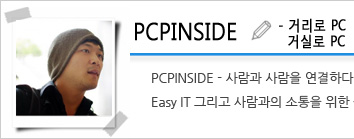 |
||||||
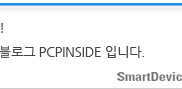 |
||||||
'스마트폰 > 갤럭시 S4' 카테고리의 다른 글
| 사용자와 소통하는 갤럭시S4의 똑똑한 9가지 센서 살펴보기 (4) | 2013.06.05 |
|---|---|
| 갤럭시S4로 찍는 나들이 사진 촬영 Tip 7가지 (0) | 2013.06.04 |
| CNN 방송보며 영어공부하는 방법, 갤럭시S4 S번역기 활용하기 (0) | 2013.05.31 |
| 갤럭시S4 카메라로 산토리니를 담다 (0) | 2013.05.30 |
| 갤럭시S4 시간과 데이터 요금 절감을 위한 필살 세팅 마켓편 (0) | 2013.05.30 |
- Total
- Today
- Yesterday




















